Si la pantalla está bloqueada o de color negro
Sigue estos pasos en tu dispositivo.
En el iPod touch (séptima generación)
- Mantén presionados el botón superior y el botón para bajar el volumen hasta que veas el logotipo de Apple.
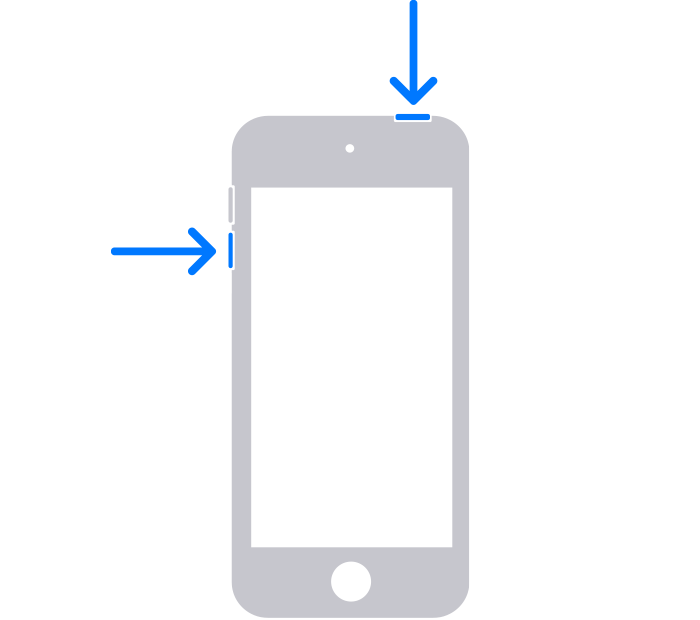
- Si el iPod touch no se enciende, sigue estos pasos para verificar el hardware y cargar el dispositivo. Es posible que debas cargarlo durante una hora.
- Si el iPod touch aún no se enciende, comunícate con el Soporte técnico de Apple.
En el iPod touch (sexta generación) o anterior
- Mantén presionados el botón de inicio y el botón superior hasta que veas el logotipo de Apple.
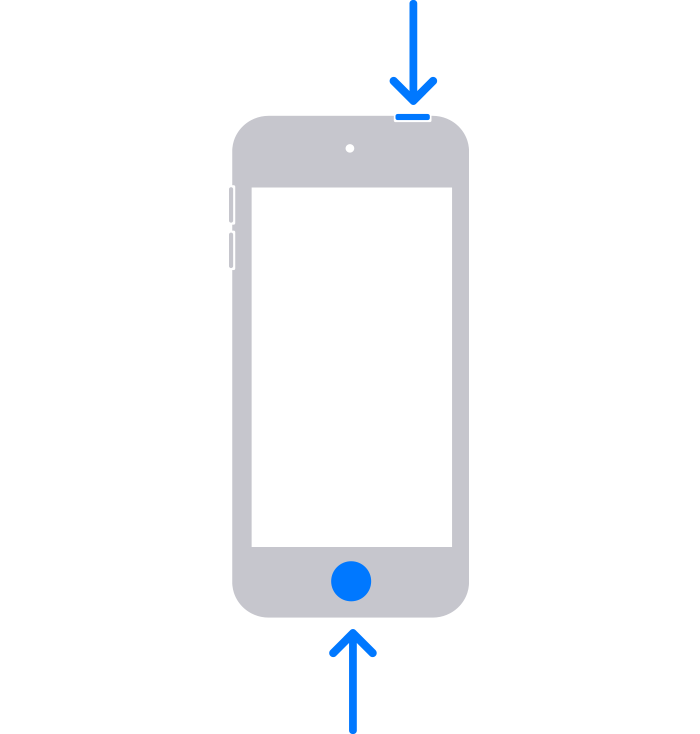
- Si el iPod touch no se enciende, sigue estos pasos para verificar el hardware y cargar el dispositivo. Es posible que debas cargarlo durante una hora.
- Si el iPod touch aún no se enciende, comunícate con el Soporte técnico de Apple.

Si el iPod touch se enciende, pero se detiene durante el inicio
Si ves el logotipo de Apple o una pantalla roja o azul durante el inicio del dispositivo, intenta seguir estos pasos:
- Conecta el iPod touch a una computadora. En una Mac con macOS Catalina, abre el Finder. En una Mac con macOS Mojave o anterior, o una PC, abre iTunes. Averigua qué macOS tiene la Mac.
- Encuentra el dispositivo en tu computadora.
- Con el dispositivo conectado, sigue estos pasos:
- En el iPod touch (séptima generación): mantén presionados el botón superior y el botón para bajar el volumen.
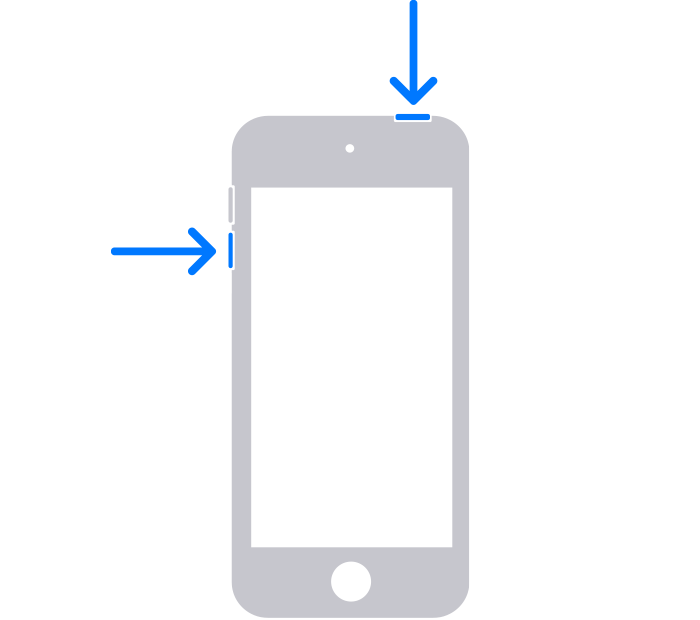
- En el iPod touch (sexta generación) o anterior: mantén presionados el botón de inicio y el botón superior.
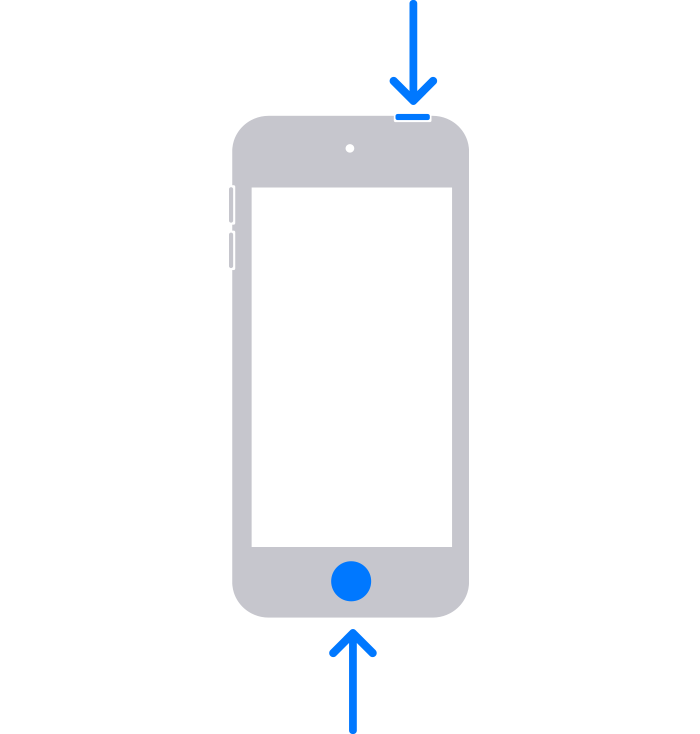
- En el iPod touch (séptima generación): mantén presionados el botón superior y el botón para bajar el volumen.
- Sigue presionando los botones hasta que veas la pantalla de modo de recuperación.
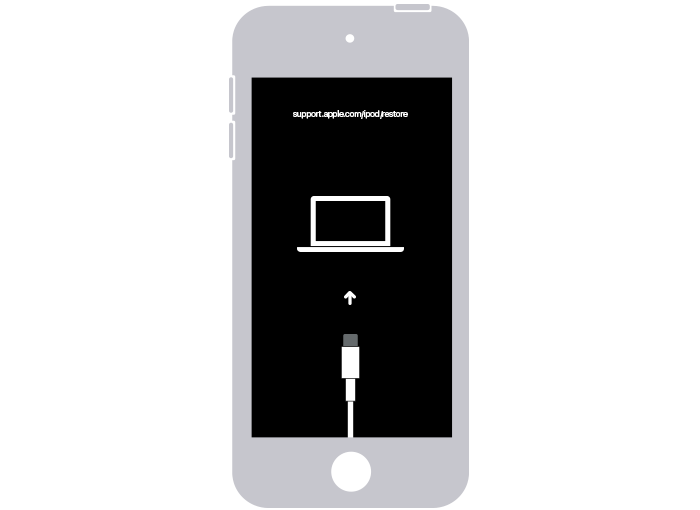
- Cuando veas la opción de restaurar o actualizar, elige Actualizar.

- La computadora descargará el software para tu dispositivo. Si tarda más de 15 minutos, el iPad saldrá del modo de recuperación. Repite los pasos 2 a 4.

Si necesitas más ayuda
Comunícate con el Soporte técnico de Apple para iniciar un procedimiento de servicio.